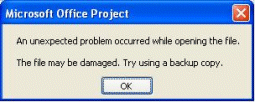Guardar y abrir proyectos en formato XML
El esquema de intercambio de datos XML de Microsoft Office Project 2007 (mspdi_pj12.xsd) define cómo Project 2007 lee y escribe los datos del proyecto en formato XML. Este artículo describe cómo trabajar con los archivos de Intercambio de Datos XML de Project 2007 y contiene las secciones siguientes:
Guardar archivos de Project como XML
Abrir archivos XML en Project
Guardar archivos de Project como XML
En Project Standard 2007 y Project Professional 2007, puede guardar cualquier proyecto como un archivo de Intercambio de Datos XML de Project. Los pasos del Procedimiento 1 se aplican a Project Professional.
Los datos de Project almacenados en archivos XML de Project se pueden filtrar y mostrar mediante transformaciones XSL. Para saber más, consulte Cómo: usar transformaciones XSL con archivos de Intercambio de Datos XML de Project
Procedimiento 1. Guardar un archivo de proyecto como XML con Project Professional
En Project Professional, en el menú Archivo, haga clic en Guardar como.
En el cuadro de diálogo Guardar en Project Server (figura 1), haga clic en Guardar como archivo.
Nota:
Si trabaja con Project Profesional 2007 en un entorno independiente, no se le mostrará el cuadro de diálogo Guardar en Project Server (figura 1) ni el cuadro de diálogo Guardar como archivo (figura 2). Solo verá el cuadro de diálogo Guardar como.
Figura 1. Cuadro de diálogo Guardar en Project Server
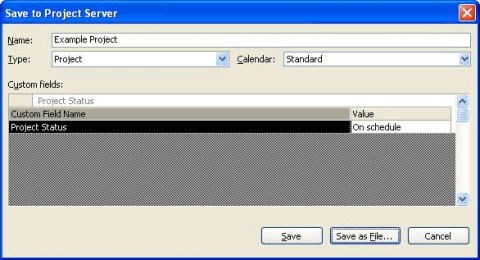
En el cuadro de diálogo Guardar como archivo, puede guardar el archivo con solo los elementos de empresa cargados actualmente o con todos los elementos de empresa. Si selecciona la opción de guardar solo los elementos de empresa cargados actualmente, el archivo puede tener un tamaño más reducido en función de la configuración del proyecto.
Cuando seleccione una opción, haga clic en Aceptar.
Figura 2. Cuadro de diálogo Guardar como archivo
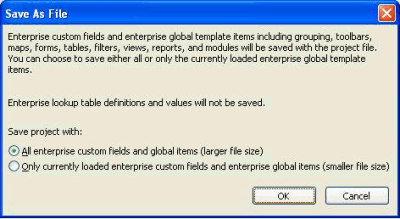
En el cuadro de diálogo Guardar como, busque la ubicación en la que desee guardar el archivo.
En la lista Guardar como tipo , seleccione manualmente Formato XML (*.xml) y, a continuación, haga clic en Guardar. Si no selecciona la opción *.xml, el proyecto se guarda con el formato de archivo de proyecto predeterminado (.mpp).
Abrir archivos XML en Project
Los archivos de Intercambio de Datos XML 2007 se pueden abrir en Project Standard 2007 y Project Professional 2007. Project Standard pasa por alto datos XML que solo se aplican a los proyectos de empresa. Después de abrir un archivo XML de Project, este se comporta como cualquier otro proyecto.
Procedimiento 2. Abrir un archivo XML en Project
En Project Professional 2007, en el menú Archivo, haga clic en Abrir.
Nota:
También puede abrir un archivo XML en Project si explora el archivo desde una ventana del explorador de Windows, hace clic en él con el botón derecho y, luego, selecciona Microsoft Office Project en el menú Abrir con. Si usa este método para abrir un archivo XML en Project, verá inmediatamente el Asistente para importación, como se muestra en la figura 4.
En el cuadro de diálogo Abrir (figura 3), seleccione una opción en el panel Buscar en: que aparece a la izquierda del cuadro de diálogo Abrir (por ejemplo, Mis documentos) y busque la ubicación del archivo XML que desea abrir.
Nota:
Debe seleccionar de forma manual Formato XML (.xml) o Todos los archivos (.*) en la lista Tipo de archivo para mostrar archivos XML en el cuadro de diálogo Abrir. La figura 3 muestra el cuadro de diálogo Abrir en Project Profesional.
Seleccione el archivo XML que quiere abrir y haga clic en el botón Abrir. También puede hacer doble clic en el archivo XML.
Figura 3. Cuadro de diálogo Abrir.
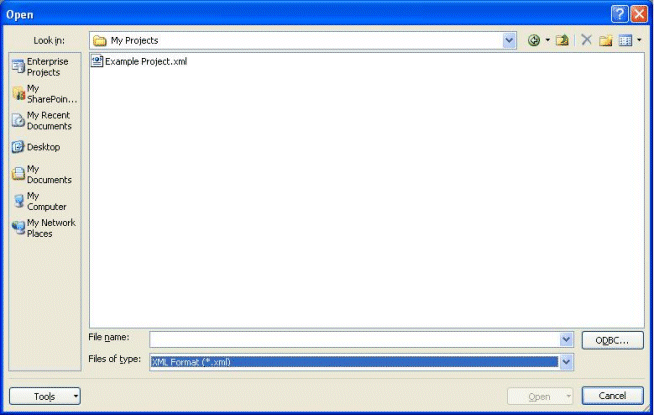
Se iniciará el Asistente para importación (figura 4).
Figura 4. Asistente para importación
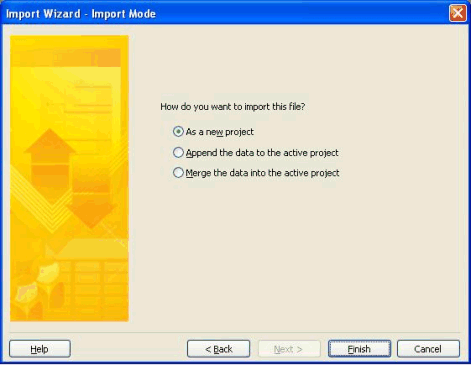
Seleccione cómo desea importar el archivo XML y, luego, haga clic en Finalizar:
Como nuevo proyecto Crea un nuevo proyecto a partir del archivo XML.
Anexar los datos al proyecto activo Anexa los datos del proyecto en el archivo XML al proyecto existente que está activo actualmente en Project Profesional.
Cuando Project 2007 anexa datos XML a un proyecto existente, el id. único de la tarea de resumen anexada se incrementa desde 0 hasta el siguiente número entero disponible. Por ejemplo, si el proyecto al que va a anexar datos XML tiene tres tareas con los identificadores únicos 1, 2 y 3, la tarea de resumen anexada tendrá 4 como id. único. Project incrementa entonces los identificadores únicos de todas las tareas del proyecto anexado. Siguiendo con el mismo ejemplo, las tareas 1 y 2 del proyecto agregado se asignan a los siguientes identificadores únicos disponibles, 5 y 6.
Nota:
Con este proceso se pueden perder las asociaciones entre asignaciones, tareas, recursos y vínculos compartidos entre proyectos presentes en los datos originales. Para asegurarse de mantener las asociaciones de los datos, divida estos datos en los componentes más pequeños posibles: una tarea, un recurso, otra tarea, etc. antes de la anexión.
Combinar los datos en el proyecto activo Combina los datos del proyecto en el archivo XML en el proyecto que está activo actualmente en Project Profesional.
Cuando Project 2007 combina datos XML en un proyecto existente, las tareas del archivo de proyecto que se encuentran activas en Project Professional se sobrescriben con las tareas del archivo XML que comparten el mismo id. único.
Nota:
Tenga cuidado al combinar datos XML en un proyecto activo, ya que este proceso puede provocar la pérdida de datos.
Si el archivo XML no es válido según el esquema de intercambio de datos XML de Project 2007 (mspdi_pj12.xsd), Project muestra un mensaje de error, como se muestra en la figura 5.
Figura 5. Mensaje de error de Project